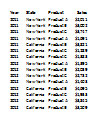La prevención de la impresión de objetos en Microsoft Excel 2010
En este artículo, aprenderemos cómo evitar la impresión de objetos en Microsoft Excel 2010.
A veces, hay algún objeto como Cuadro combinado en el libro de trabajo que desea que se muestre mientras está trabajando y, al mismo tiempo, desea que el Cuadro combinado desaparezca mientras se imprimen informes.
Por ejemplo, tengo un Informe de ventas que contiene múltiples opciones desplegables y al seleccionar cualquiera de ellas, las fórmulas en el libro de trabajo funcionarán de tal manera que dan una impresión de actualización dinámica o interactiva de informes al usuario final. La opción Cuadro combinado se puede utilizar para almacenar varios criterios desplegables. El quid de la cuestión es: quiero usar Combo Box para ver la actualización de informes, pero no quiero ver el Combo Box mientras imprimo.
Los objetos como cuadros de texto, formas e imágenes tienen una configuración predeterminada de objetos que se imprimirán. Si no desea que se impriman, puede cambiar la configuración desde Propiedades.
En este ejemplo, mostraremos cómo evitar que se imprima el cuadro de texto.
Dibujemos un cuadro de texto:
Haga clic en la cinta de Desarrollador En el grupo Controles, haga clic en Insertar * Seleccionar cuadro de texto (Control ActiveX)
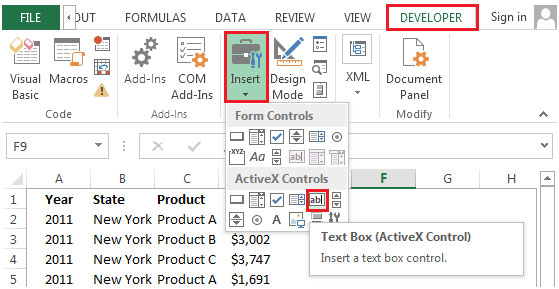
-
Haga clic derecho en Cuadro de texto y seleccione Control de formato
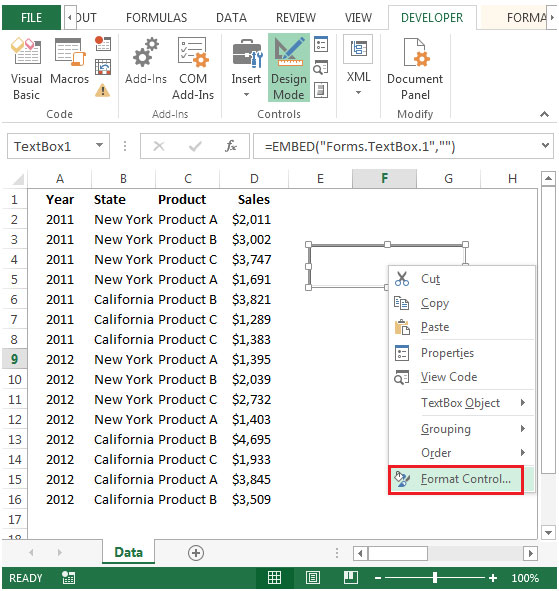
Seleccione la pestaña Propiedades Deseleccionar el objeto de impresión
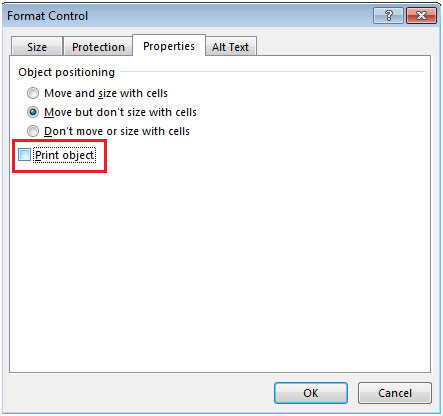
Haga clic en Aceptar. Presione CTRL + P para imprimir. * No verá el cuadro de texto.
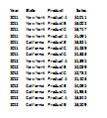
Para evitar la impresión de objetos como Cuadro combinado mientras imprime un informe desde la cinta Diseño de página, siga los pasos que se mencionan a continuación:
Haga clic en la cinta Diseño de página Haga clic en Imprimir títulos o haga clic en Iniciador de cuadro de diálogo en la esquina inferior derecha del grupo Configurar página
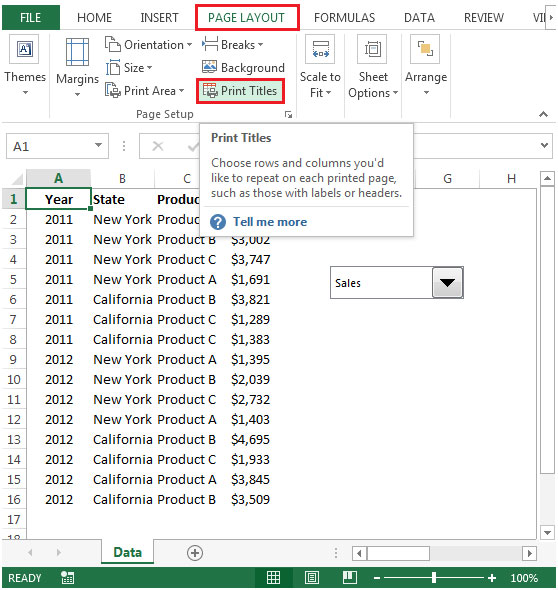
-
Aparecerá el cuadro de diálogo Configurar página
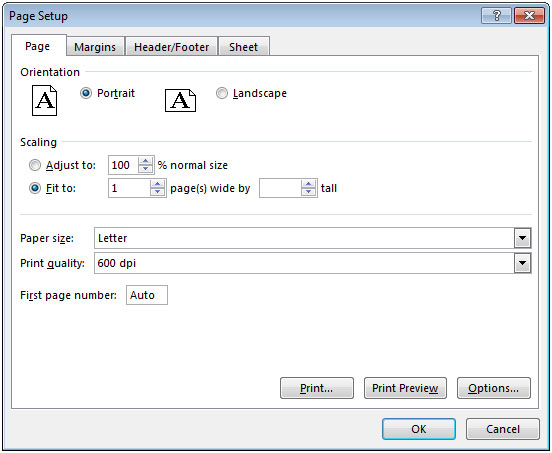
Seleccione la pestaña Hoja En el grupo Imprimir, seleccione Calidad de borrador
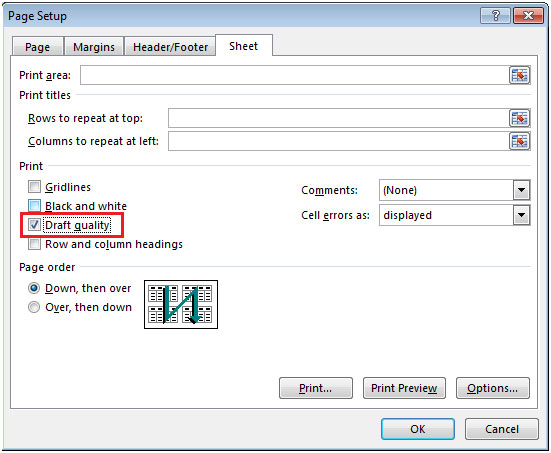
-
Haga clic en Vista previa de impresión para ver la vista previa Antes de aplicar la configuración, podemos ver el cuadro combinado

Después de aplicar la configuración, no podemos ver el cuadro combinado